502 잘못된 게이트웨이 오류를 수정하는 방법
게시 됨: 2017-06-09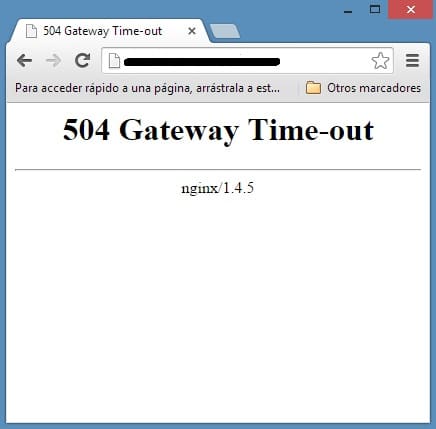
이 오류는 게이트웨이 또는 프록시 역할을 하는 서버가 요청을 수행하기 위해 주 서버에 액세스하려고 시도했지만 유효하지 않거나 응답이 전혀 없기 때문에 발생합니다. 때때로 연결 끊김이나 서버 측 문제로 인해 비어 있거나 불완전한 헤더로 인해 게이트웨이 또는 프록시를 통해 액세스할 때 오류 502 잘못된 게이트웨이가 발생할 수 있습니다.
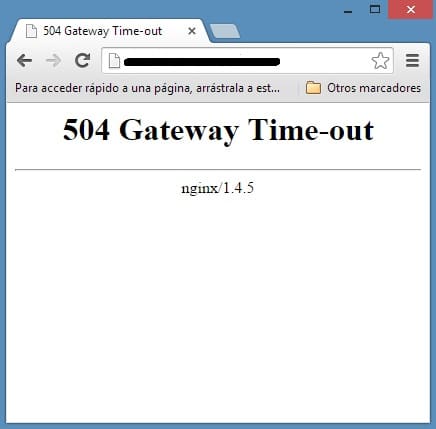
RFC 7231에 따르면 502 Bad Gateway는 다음과 같이 정의된 HTTP 상태 코드입니다.
502(잘못된 게이트웨이) 상태 코드는 서버가 게이트웨이 또는 프록시 역할을 하는 동안 요청을 이행하려고 시도하는 동안 액세스한 인바운드 서버로부터 잘못된 응답을 수신했음을 나타냅니다.
다음과 같은 다양한 유형의 502 잘못된 게이트웨이 오류가 표시될 수 있습니다.
- 502 나쁜 게이트웨이
- HTTP 오류 502 – 잘못된 게이트웨이
- 502 서비스가 일시적으로 과부하됨
- 오류 502
- 502 프록시 오류
- HTTP 502
- 502 나쁜 게이트웨이 NGINX
- Twitter 초과 용량은 실제로 502 Bad Gateway 오류입니다.
- WU_E_PT_HTTP_STATUS_BAD_GATEWAY 표시 502 오류로 인해 Windows 업데이트가 실패함
- Google은 서버 오류를 표시하거나 502만 표시합니다.
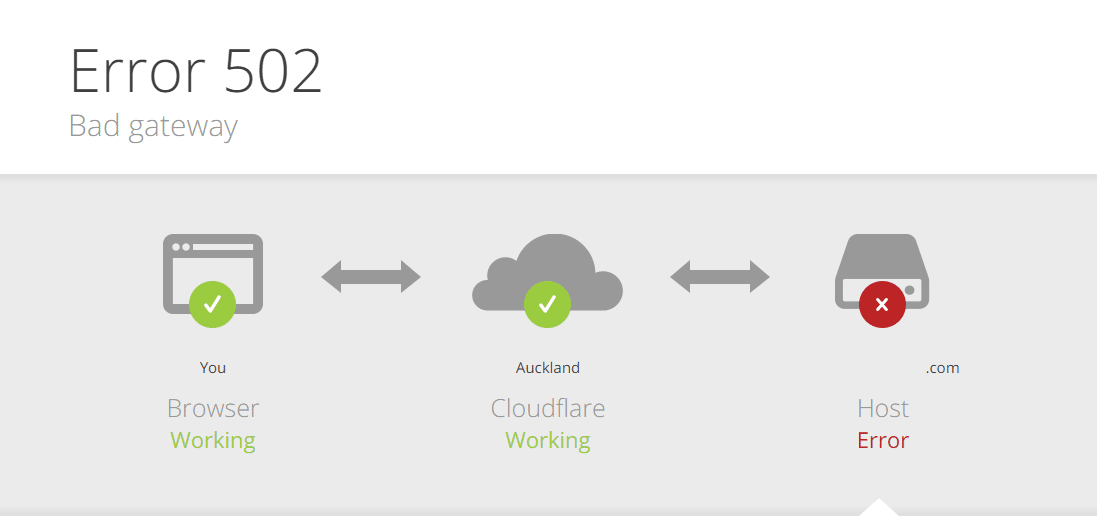
502 오류는 서버 측이므로 제어할 수 없지만 때때로 브라우저가 이를 표시하도록 속이기 때문에 문제를 해결하기 위해 시도할 수 있는 몇 가지 문제 해결 단계가 있습니다.
내용물
- 502 잘못된 게이트웨이 오류를 수정하는 방법
- 방법 1: 웹 페이지 새로고침
- 방법 2: 다른 브라우저 시도
- 방법 3: 브라우저 캐시 지우기
- 방법 4: 안전 모드에서 브라우저 시작
- 방법 5: 불필요한 확장 비활성화
- 방법 6: 프록시 비활성화
- 방법 7: DNS 설정 변경
- 방법 8: DNS 플러시 및 TCP/IP 재설정
502 잘못된 게이트웨이 오류를 수정하는 방법
문제가 발생하는 경우에 대비하여 복원 지점을 만드십시오.
방법 1: 웹 페이지 새로고침
502 잘못된 게이트웨이 오류로 인해 특정 웹 페이지를 방문할 수 없는 경우 몇 분 정도 기다렸다가 웹사이트에 다시 액세스를 시도하십시오. 1분 정도 기다린 후 간단히 다시 로드하면 문제 없이 이 문제를 해결할 수 있습니다. Ctrl + F5를 사용하여 웹 페이지를 다시 로드하여 캐시를 우회하고 문제가 해결되었는지 다시 확인합니다.
위의 단계가 도움이 되지 않으면 작업 중인 모든 항목을 닫고 브라우저를 다시 시작하는 것이 좋습니다. 그런 다음 다시 502 잘못된 게이트웨이 오류를 제공한 동일한 웹 사이트에서 오류를 수정할 수 있는지 확인하고 그렇지 않은 경우 다음 방법으로 계속 진행합니다.
방법 2: 다른 브라우저 시도
현재 브라우저에 문제가 있을 수 있으므로 항상 다른 브라우저에서 동일한 웹 페이지를 다시 방문하도록 하는 것이 좋습니다. 문제가 해결되면 브라우저를 다시 설치하여 오류를 영구적으로 해결해야 하지만 502 Bad Gateway Error가 계속 발생한다면 브라우저 관련 문제가 아닙니다.
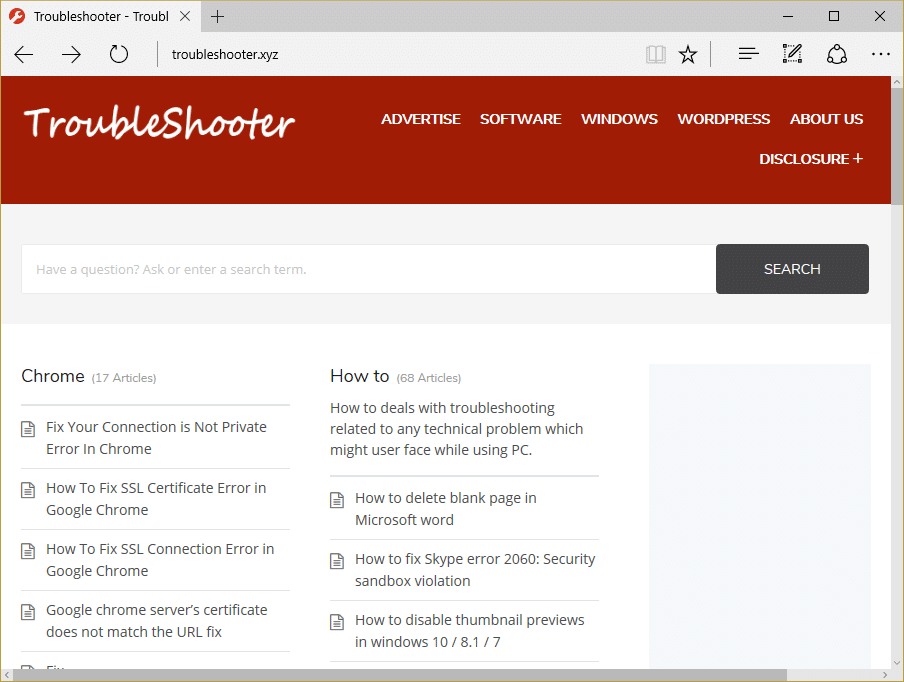
방법 3: 브라우저 캐시 지우기
위의 방법 중 어느 것도 작동하지 않으면 다른 브라우저를 사용하여 Fix 502 잘못된 게이트웨이 오류 가 Chrome 전용인지 확인하는 것이 좋습니다. 그렇다면 Chrome 브라우저에 저장된 모든 검색 데이터를 지워야 합니다. 이제 주어진 단계에 따라 인터넷 사용 기록을 지우십시오.
1. 먼저 브라우저 창의 오른쪽 상단에 있는 세 개의 점 을 클릭하고 설정 을 선택합니다 . URL 표시줄에 chrome://settings 를 입력할 수도 있습니다.

2. 설정 탭이 열리면 하단으로 스크롤하여 고급 설정 섹션을 확장합니다.
3. 고급 섹션에서 개인 정보 및 보안 섹션에서 인터넷 사용 기록 삭제 옵션을 찾습니다.
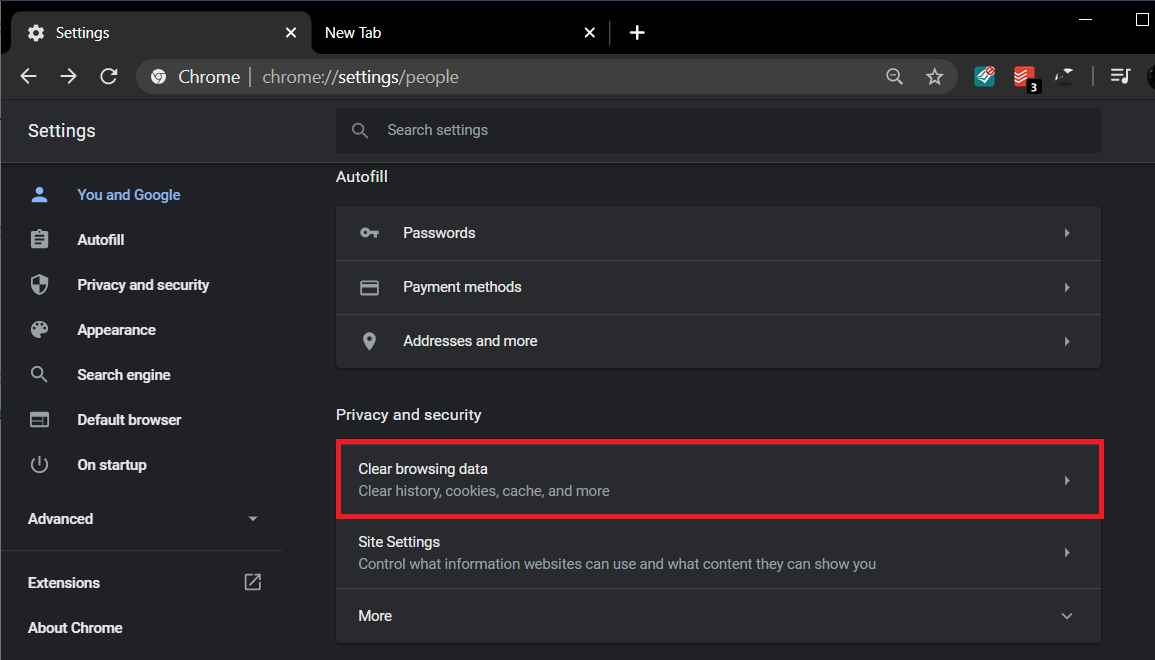
4. 인터넷 사용 기록 삭제 옵션을 클릭하고 시간 범위 드롭다운에서 " 전체 시간 "을 선택합니다. 모든 확인란을 선택하고 데이터 지우기 버튼을 클릭합니다.
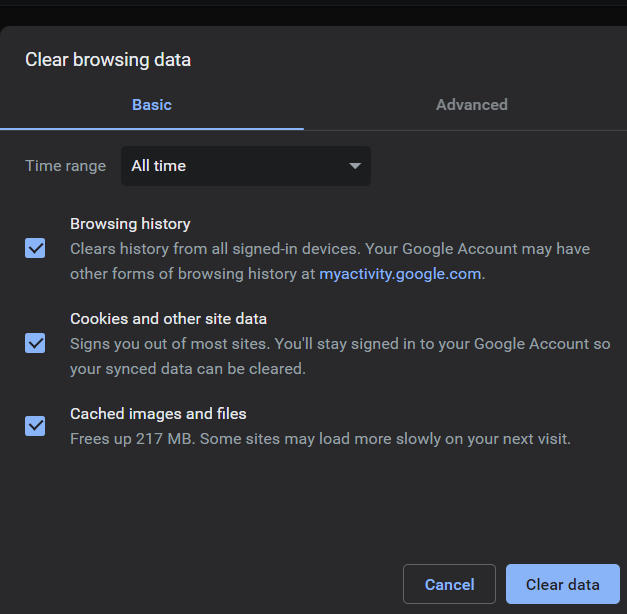
인터넷 사용 기록이 지워지면 Chrome 브라우저를 닫았다가 다시 실행하여 오류가 사라졌는지 확인합니다.
방법 4: 안전 모드에서 브라우저 시작
Windows 안전 모드는 다른 것과 혼동하지 말고 안전 모드에서 Windows를 시작하지 마십시오.
1. 바탕화면 에 크롬 아이콘 바로가기를 만들고 우클릭 후 속성 을 선택합니다.
2. 대상 필드 를 선택하고 명령 끝에 –incognito 를 입력합니다.
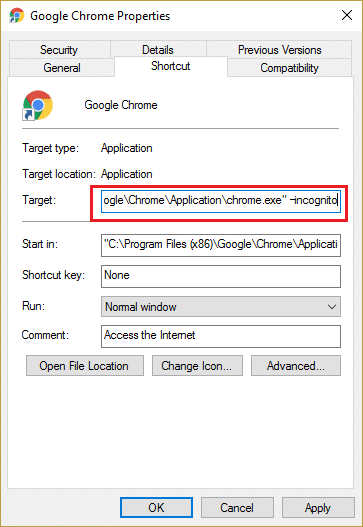
3. 확인을 클릭한 다음 이 바로 가기로 브라우저를 열어보십시오.
4. 이제 웹 사이트를 방문하여 502 Bad Gateway Error를 수정할 수 있는지 확인하십시오.
방법 5: 불필요한 확장 비활성화
위의 방법을 통해 문제를 해결할 수 있는 경우 문제를 영구적으로 해결하려면 불필요한 확장을 비활성화해야 합니다.
1. Chrome 을 열고 설정으로 이동합니다.
2. 그런 다음 왼쪽 메뉴에서 확장 을 선택합니다.
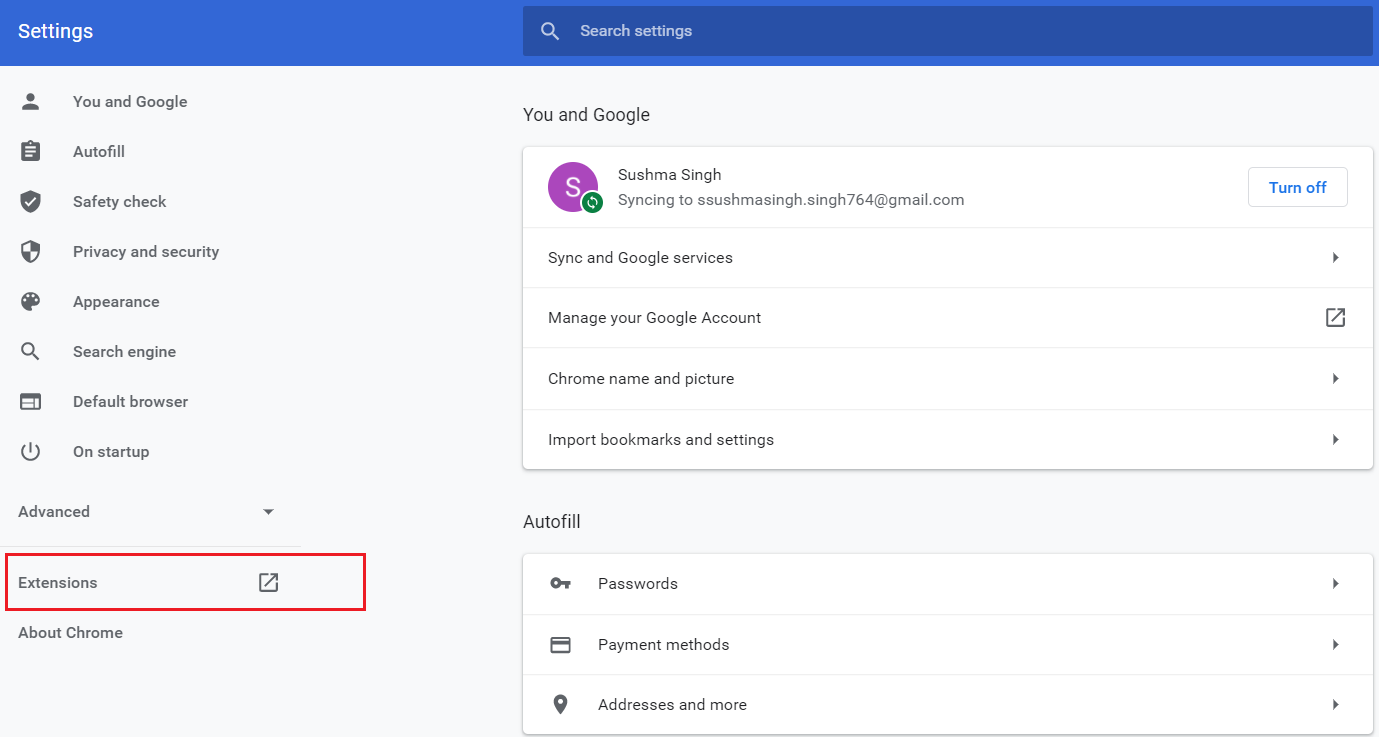

3. 불필요한 확장을 모두 비활성화하고 삭제 하십시오.
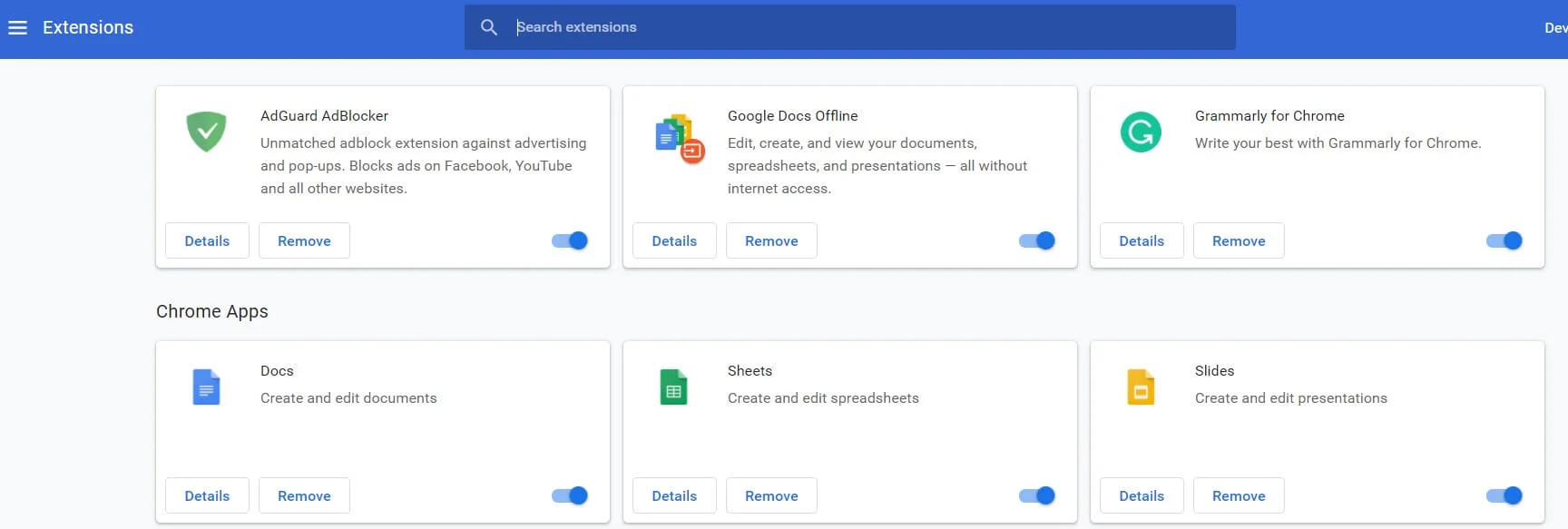
4. 브라우저를 다시 시작하면 오류가 사라질 수 있습니다.
방법 6: 프록시 비활성화
프록시 서버의 사용은 Fix 502 잘못된 게이트웨이 오류 의 가장 일반적인 원인입니다. 프록시 서버를 사용하는 경우 이 방법이 확실히 도움이 될 것입니다. 프록시 설정을 비활성화하기만 하면 됩니다. 컴퓨터의 인터넷 속성 섹션 아래에 있는 LAN 설정에서 몇 개의 상자를 선택 취소하면 쉽게 할 수 있습니다. 방법을 모르는 경우 주어진 단계를 따르십시오.
1. 먼저 Windows 키 + R 을 동시에 눌러 실행 대화 상자를 엽니다.
2. 입력 영역에 inetcpl.cpl 을 입력하고 확인 을 클릭합니다.
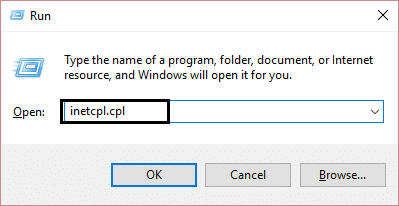
3. 이제 화면에 인터넷 속성 창이 표시됩니다. 연결 탭으로 전환하고 LAN 설정 을 클릭합니다.
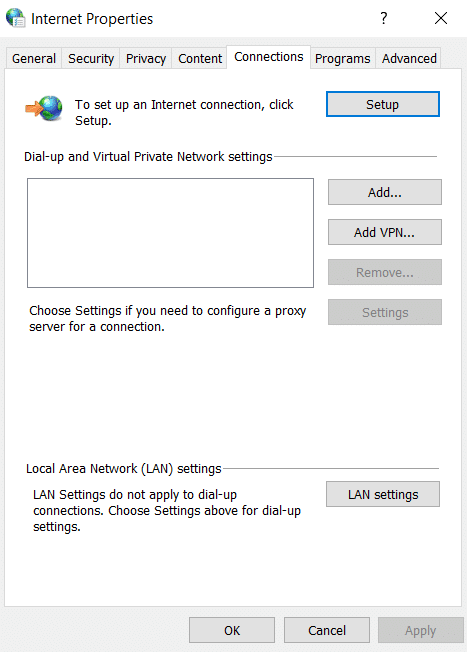
4. 새로운 LAN 설정 창이 나타납니다. 여기에서 LAN에 프록시 서버 사용 옵션을 선택 취소하면 도움이 됩니다.
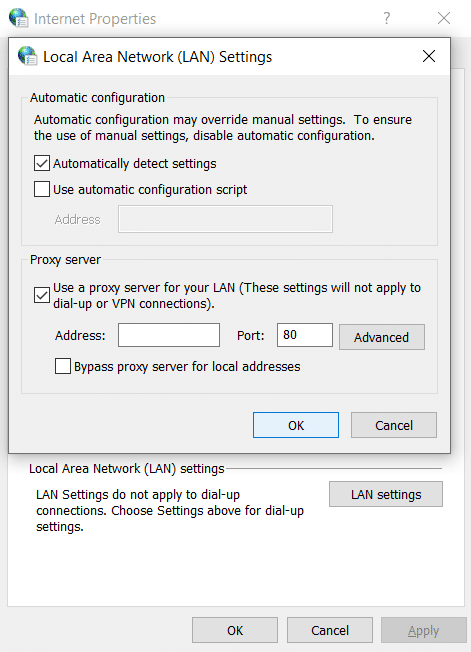
5. 또한 자동으로 설정 감지 를 선택하십시오. 완료되면 확인 버튼 을 클릭합니다.
변경 사항을 적용하려면 컴퓨터를 다시 시작하십시오. Chrome을 실행하고 Fix 502 Bad Gateway Error가 사라졌는지 확인합니다. 우리는 이 방법이 효과가 있었을 것이라고 확신하지만 그렇지 않은 경우 계속해서 아래에서 언급한 다음 방법을 시도하십시오.
방법 7: DNS 설정 변경
여기서 요점은 IP 주소를 자동으로 감지하도록 DNS를 설정하거나 ISP에서 제공한 사용자 지정 주소를 설정해야 한다는 것입니다. 어떤 설정도 설정되지 않은 경우 수정 502 잘못된 게이트웨이 오류 가 발생합니다. 이 방법에서는 컴퓨터의 DNS 주소를 Google DNS 서버로 설정해야 합니다. 이렇게 하려면 주어진 단계를 따르십시오.
1. 작업 표시줄 패널의 오른쪽에 있는 네트워크 아이콘 을 마우스 오른쪽 버튼으로 클릭합니다. 이제 네트워크 및 공유 센터 열기 옵션을 클릭하십시오.

2. 네트워크 및 공유 센터 창이 열리면 여기에서 현재 연결된 네트워크를 클릭합니다.
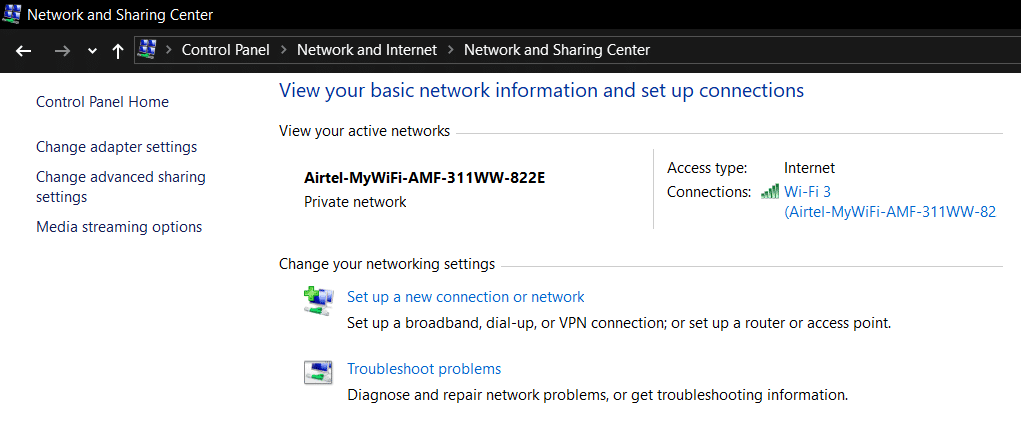
3. 연결된 네트워크 를 클릭하면 WiFi 상태 창이 나타납니다. 속성 버튼을 클릭합니다.
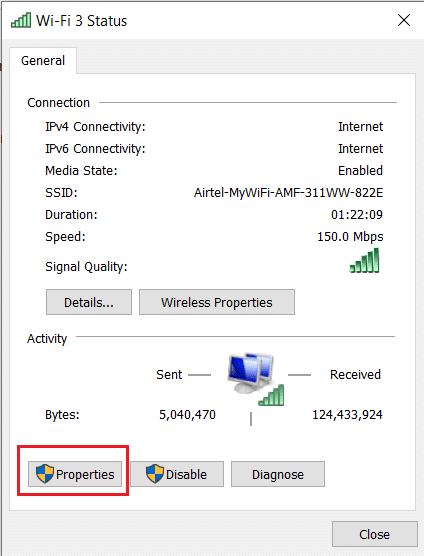
4. 속성 창이 나타나면 네트워킹 섹션에서 인터넷 프로토콜 버전 4(TCP/IPv4) 를 검색합니다. 그것을 두 번 클릭하십시오.
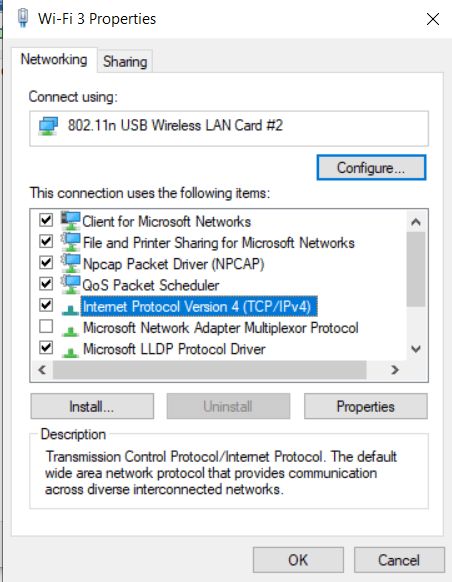
5. 이제 DNS가 자동 또는 수동 입력으로 설정되어 있는지 새 창이 표시됩니다. 여기 에서 다음 DNS 서버 주소 사용 옵션을 클릭해야 합니다. 그리고 입력 섹션에 주어진 DNS 주소를 채우십시오:
8.8.8.8 8.8.4.4

6. 종료 시 설정 확인 상자를 선택하고 확인을 클릭합니다.
이제 모든 창을 닫고 Chrome을 실행하여 Fix 502 Bad Gateway Error를 수정할 수 있는지 확인하십시오.
방법 8: DNS 플러시 및 TCP/IP 재설정
1. Windows 버튼을 마우스 오른쪽 버튼으로 클릭하고 "명령 프롬프트(관리자) . "
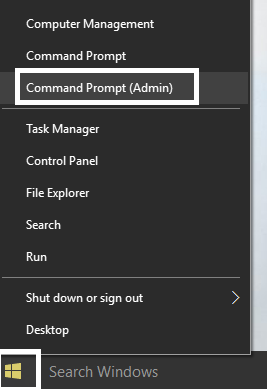
2. 이제 다음 명령을 입력하고 Enter 키를 누릅니다.
IP 구성 / 릴리스
ipconfig /flushdns
IP 구성 / 갱신
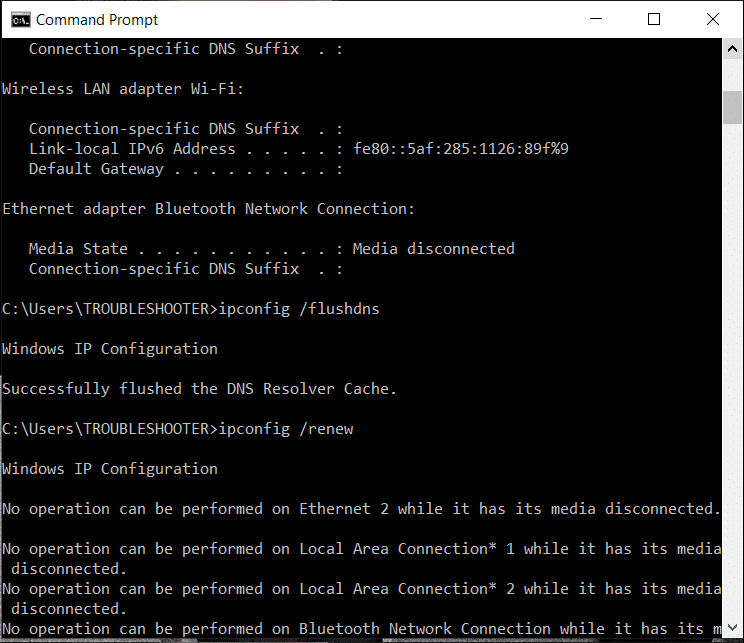
3. 다시 관리자 명령 프롬프트를 열고 다음을 입력하고 각 입력 후에 Enter 키를 누릅니다.
ipconfig /flushdns nbtstat -r netsh int ip 재설정 netsh 윈속 리셋
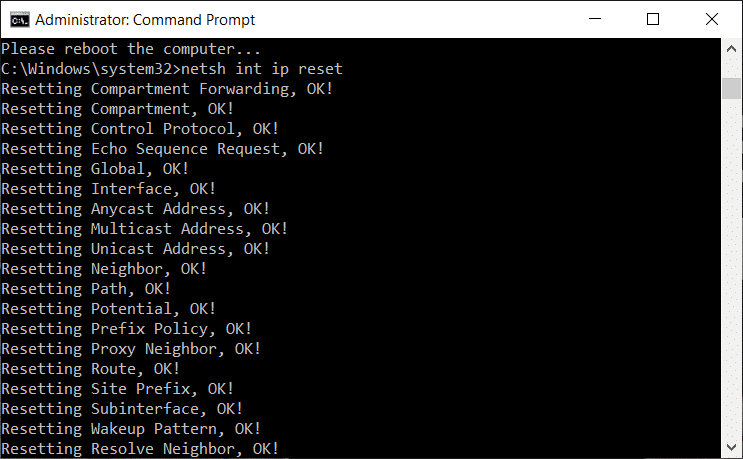
4. 변경 사항을 적용하려면 재부팅합니다. 플러싱 DNS는 502 잘못된 게이트웨이 오류를 수정하는 것 같습니다.
추천;
- Windows 정품 인증을 시도할 때 오류 코드 0x8007000D 수정
- 응용 프로그램 오류 523을 수정하는 방법
- 시스템 예약 파티션을 업데이트할 수 없습니다.
- 응용 프로그램이 제대로 초기화되지 않는 문제 수정
이제 502 잘못된 게이트웨이 오류를 성공적으로 수정했지만 이 기사와 관련하여 여전히 질문이 있는 경우 댓글 섹션에서 자유롭게 질문하십시오.
